當前位置:首頁 > 幫助中心 > 制作U盤啟動盤哪個軟件好?制作U盤啟動盤重裝
制作U盤啟動盤哪個軟件好?制作U盤啟動盤重裝
制作U盤啟動盤哪個軟件好?相關品牌有很多,各家的技術也各有所側重的點,但在眾多品牌中,小編個人偏好使用大白菜u盤啟動盤制作工具。它的技術成熟,制作過程和重裝系統過程都經過了大量的優化,可以說是電腦小白也能掌握的操作。下面就來看看制作U盤啟動盤重裝過程吧。
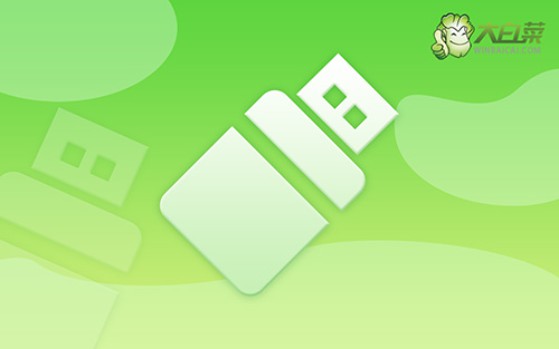
一、系統u盤安裝工具
鏡像版本: Windows 7企業版
工具軟件:大白菜u盤啟動盤制作工具(點擊紅字下載)
二、系統u盤安裝準備
1、在進行系統重新安裝之前,請務必檢查電腦硬件的健康狀態,因為硬件故障可能會導致問題,而系統重裝無法解決這些困擾。
2、為確保U盤啟動盤制作成功,務必關閉安全工具等軟件。否則,制作失敗可能會導致系統重裝失敗。
3、在確認電腦和U盤狀態良好后,你需要獲取一個安全可靠的系統鏡像。建議訪問“MSDN我告訴你”網站下載所需的系統鏡像。

三、系統u盤安裝步驟
首先,準備U盤和制作工具
1、選擇一個容量為8GB的U盤,下載并安裝一個適合的啟動盤制作工具,比如大白菜U盤制作工具。
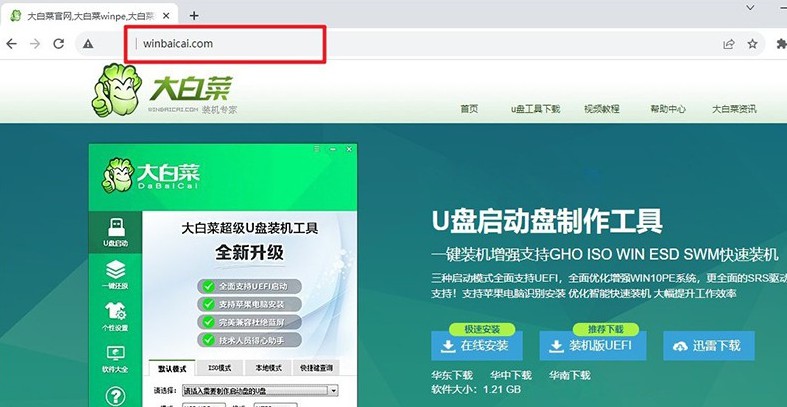
2、將U盤插入電腦,等待系統識別,打開大白菜工具,按照默認設置進行操作,制作啟動盤。
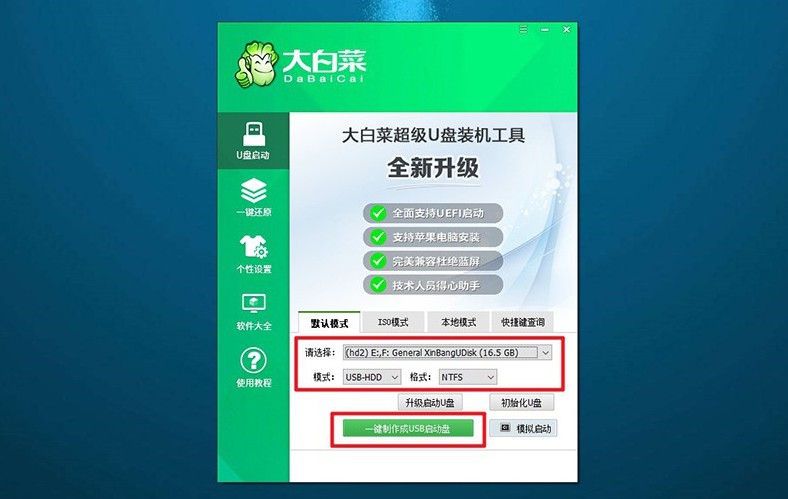
接著,設置電腦啟動U盤
1、查找電腦型號對應的u盤啟動快捷鍵,可以參考相關圖示以確保選擇正確的快捷鍵。
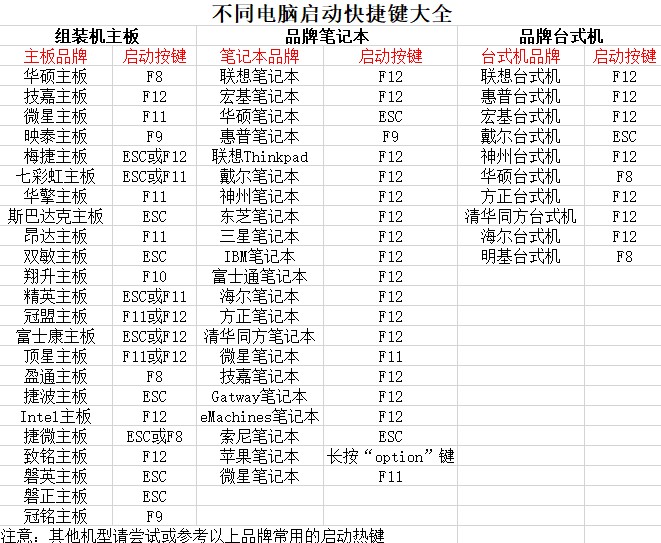
2、插入制作好的u盤啟動盤啟動盤,使用確認過的快捷鍵啟動電腦,并選擇U盤啟動項。
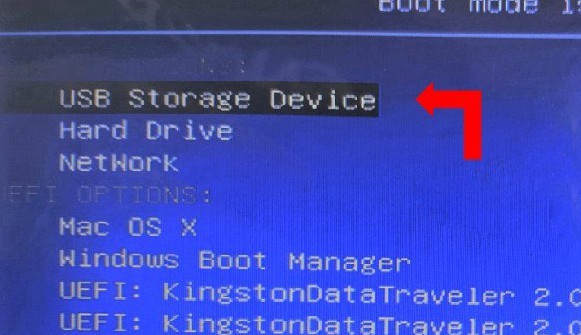
3、在啟動后的大白菜WinPE主菜單中,選擇編號為【1】的選項,然后按下回車鍵進入大白菜桌面界面。
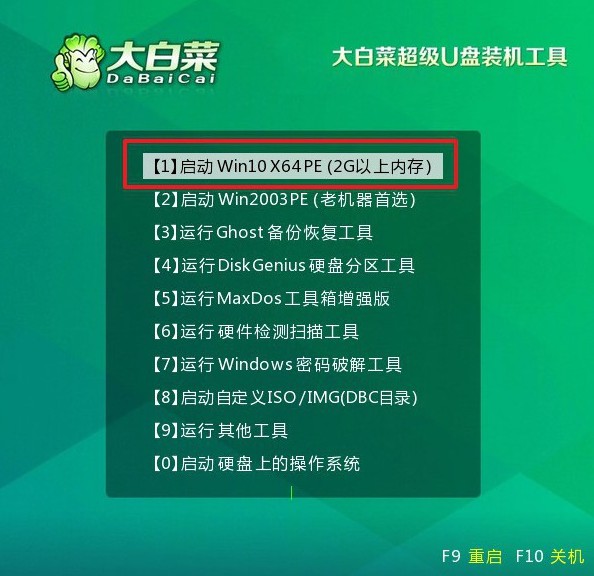
最后,u盤重新安裝系統
1、在大白菜桌面界面中,按照圖示操作,將系統鏡像安裝到C盤上,并點擊“執行”按鈕。
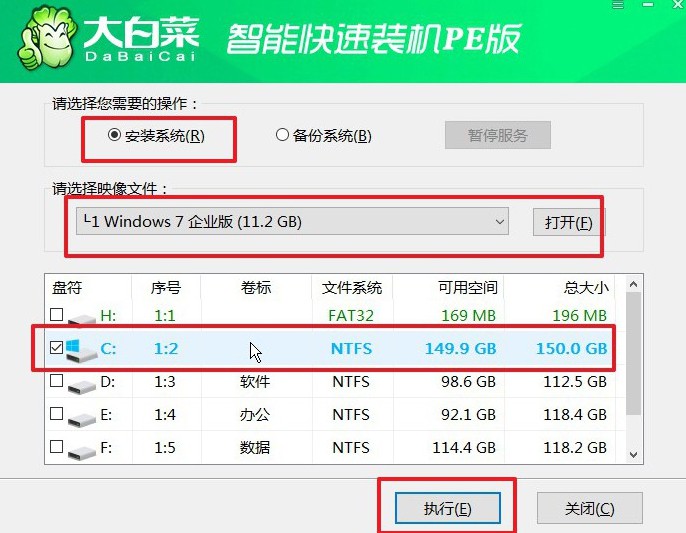
2、在大白菜還原界面中,按照默認設置點擊“確認”按鈕。
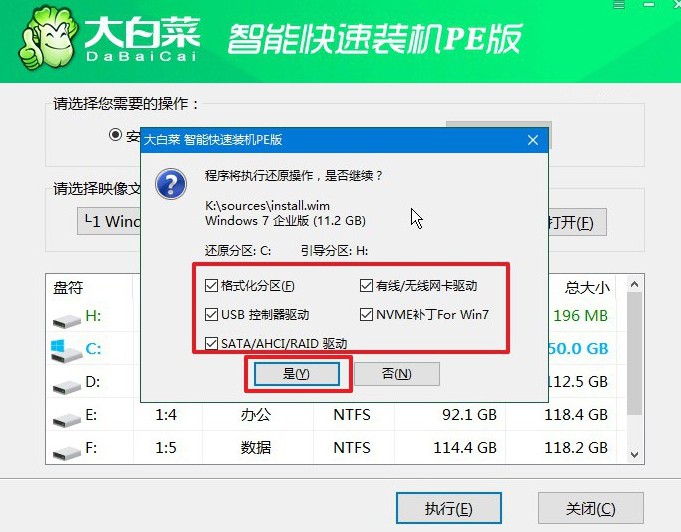
3、等待Windows系統部署完成,勾選“完成后重啟”選項,并在電腦首次重啟時拔掉U盤啟動盤。
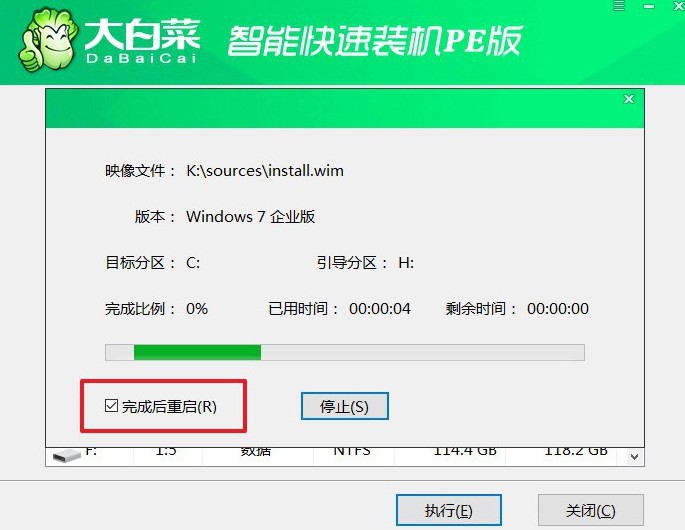
4、耐心等待大白菜裝機軟件完成Windows安裝,直至桌面出現即可。

上面的操作,就是本次制作U盤啟動盤重裝過程了,是不是覺得還蠻簡單的呢。U盤啟動盤不僅僅可以重裝系統,它還可以讓你在日常對電腦進行基礎的保養,或者解決一些常見的電腦問題。有需要的朋友,不要錯過這個工具哦。

